لم يتم حل الخطأ "Origin Origin" عند بدء اللعبة
الأصل ليس فقط موزع ألعاب الكمبيوتر ، ولكن أيضا عميل لإطلاق البرامج وتنسيق البيانات. وتقريبا جميع الألعاب تتطلب أن يتم الإطلاق من خلال خدمة عملاء رسمية. ومع ذلك ، هذا لا يعني أنه يمكن إجراء هذه العملية دون مشاكل. في بعض الأحيان قد يكون هناك خطأ في عدم بدء اللعبة نظرًا لعدم تشغيل عميل Origin أيضًا.
محتوى
أسباب الخطأ
في كثير من الأحيان يحدث مثل هذا الخطأ في الألعاب التي ، بالإضافة إلى المنشأ ، لديها عميل خاص بها. في هذه الحالة ، قد يتم انتهاك الإجراء للاتصال بهم. على الرغم من هذا ، فإن المشكلة الأكثر شيوعًا هي لعبة The Sims 4. ولديها عميل خاص بها ، وغالبًا عند بدء اللعبة من خلال اختصار ، قد يكون هناك خطأ في بدء التشغيل. ونتيجة لذلك ، سيتطلب النظام إطلاق عميل المنشأ.
تصاعد الموقف بعد واحد من التحديثات ، عندما تم دمج عميل Sims 4 في اللعبة نفسها. سابقا ، لتشغيل العميل في المجلد كان ملف منفصل. الآن ، من المرجح أن يواجه النظام مشكلات بدء التشغيل أكثر من ذي قبل. بالإضافة إلى ذلك ، في وقت سابق لحل المشكلة ساعد على إطلاق اللعبة من خلال ملف تطبيق مباشر ، دون استخدام مسبق من العميل.
نتيجة لذلك ، في هذه الحالة قد يكون هناك العديد من الأسباب الرئيسية لهذه المشكلة. يجب تحليل كل واحد منهم بالتفصيل.
سبب 1: فشل مرة واحدة
في معظم الحالات ، تكمن المشكلة في الخطأ الوحيد للعميل نفسه. للبدء في الأمر يستحق المحاولة لفهم سطحيا ، يمكن أن يكون الخطأ واحد. يجب تنفيذ الأنشطة التالية:
- قم بإعادة تشغيل جهاز الكمبيوتر. بعد ذلك ، كثيرًا ما تبدأ بعض مكونات السجل والسلاسل الإجرائية بالعمل كما ينبغي ، وسيتم إكمال العمليات الجانبية أيضًا. في النهاية ، هذا غالبا ما يساعد على التعامل مع المشكلة.
- أيضا ، يجب عليك محاولة تشغيل سيمز ليس من خلال الاختصار على سطح المكتب ، ولكن من خلال الملف المصدر الموجود في المجلد مع اللعبة. من الممكن أن تكون التسمية قد فشلت.
- أيضا ، يمكنك محاولة تشغيل اللعبة من خلال العميل الأصل نفسه. هناك يجب عليك الذهاب إلى "المكتبة" وتشغيل اللعبة من هناك.
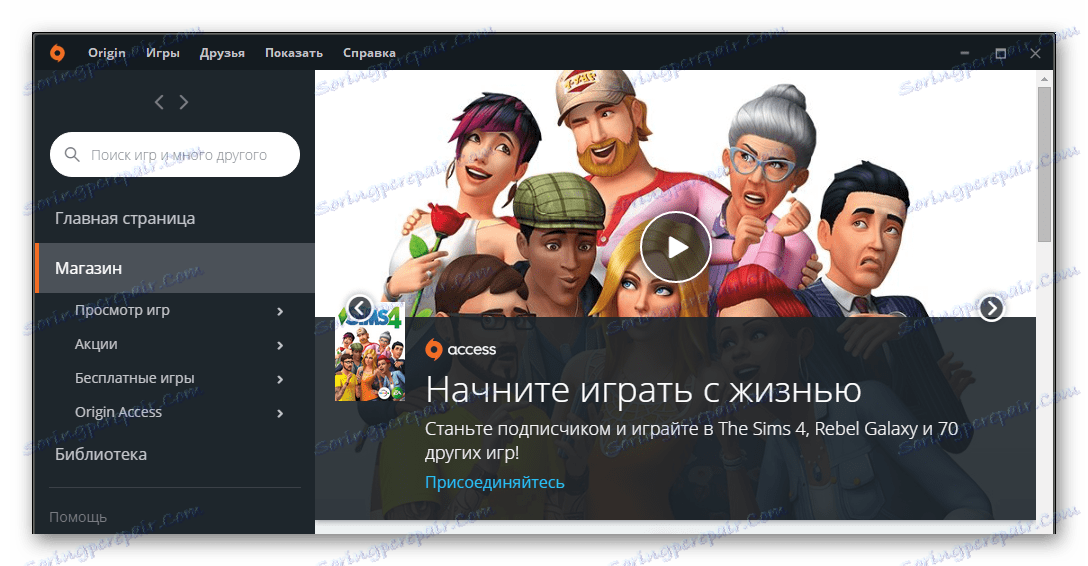
السبب 2: فشل ذاكرة التخزين المؤقت للعميل
إذا لم يكن أي من الأمور المذكورة أعلاه مفيدًا ، فيجب اتخاذ تدابير أخرى تساعد في حل المشكلة.
الطريقة الأكثر فعالية هي مسح ذاكرة التخزين المؤقت للبرنامج. من الممكن أن يكون سبب الخطأ هو خلل في السجلات الموجودة في الملفات المؤقتة للنظام فقط.
للقيام بذلك ، ستحتاج إلى حذف جميع الملفات الموجودة في المجلدات على العناوين التالية:
C:Users[Имя пользователя]AppDataLocalOriginOrigin
C:Users[Имя пользователя]AppDataRoamingOrigin
C:ProgramDataOrigin
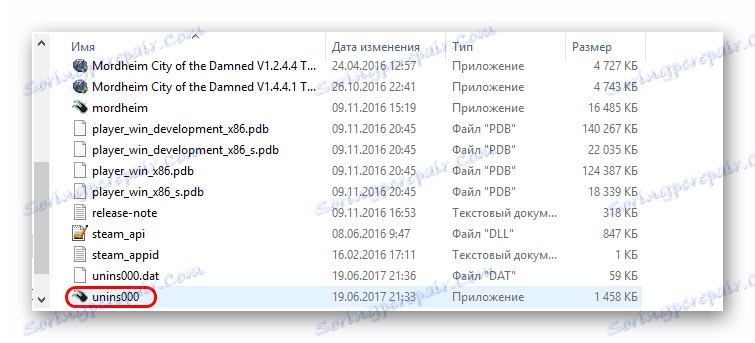
تجدر الإشارة إلى أنه يمكن أن يكون للمجلدات خيار "مخفي" وقد لا يكون مرئيًا للمستخدم. بعد ذلك ، يجب أن تحاول بدء اللعبة مرة أخرى.
اقرأ المزيد: كيفية فتح المجلدات والملفات المخفية
السبب 3: المكتبات المطلوبة مفقودة
في بعض الأحيان قد تكمن المشكلة في دمج اثنين من العملاء بعد ترقية المنشأ. إذا بدأ كل شيء بعد أن يقوم العميل بتنزيل حزمة تصحيح ، فإنه يستحق التحقق من تثبيت كافة مكتبات Visual C ++ الضرورية. في هذه الحالة ، توجد في المجلد مع تثبيت لعبة Sims 4 على العنوان التالي:
[папка с игрой]/_Installer/vc/vc2013/redist
يجب أن تحاول تثبيتها وإعادة تشغيل الكمبيوتر. يمكنك أيضًا استخدام الإجراء بالترتيب التالي: إزالة الأصل ، وتثبيت المكتبات ، وتثبيت الأصل.
إذا كان النظام لا يوفر التثبيت عند بدء المثبت ، فأبلغك أن كل شيء يعمل بالفعل بشكل طبيعي ، يجب أن تختار خيار "الإصلاح" . ثم يقوم البرنامج بتنفيذ إعادة تثبيت المكونات ، إصلاح العناصر التالفة. بعد ذلك ، يوصى أيضًا بإعادة تشغيل جهاز الكمبيوتر.
السبب 4: دليل غير صالح
يمكن أيضا أن تحل المشكلة في عميل سيمز. في هذه الحالة ، يجب أن تحاول إعادة تثبيت اللعبة باختيار دليل آخر.
- ستحتاج إلى الانتقال إلى إعدادات العميل الأصلي. للقيام بذلك ، انتقل إلى قسم "الأصل" ، ثم "إعدادات التطبيق" .
- ثم تحتاج إلى الانتقال إلى القسم "متقدم" والجزء الفرعي "الإعدادات والملفات المحفوظة" .
- هنا هو منطقة "على جهاز الكمبيوتر الخاص بك" . يجب عليك تعيين دليل آخر لتثبيت الألعاب وفقًا للمعيار. من الأفضل محاولة تثبيت على القرص الجذر (C :).
- الآن يبقى لإزالة سيمز 4 ، ثم تثبيته مرة أخرى.
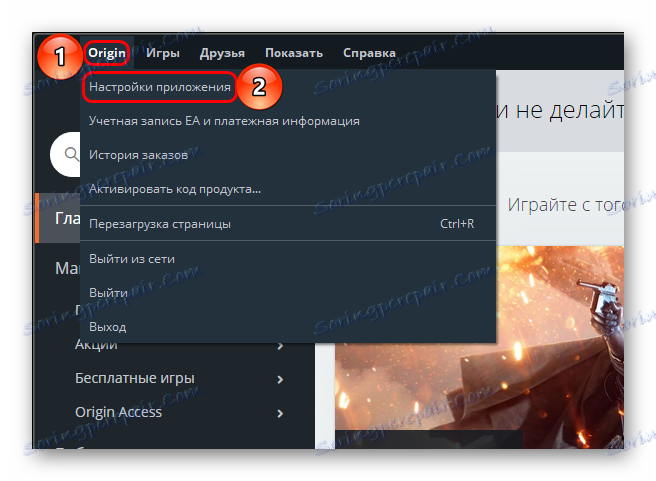
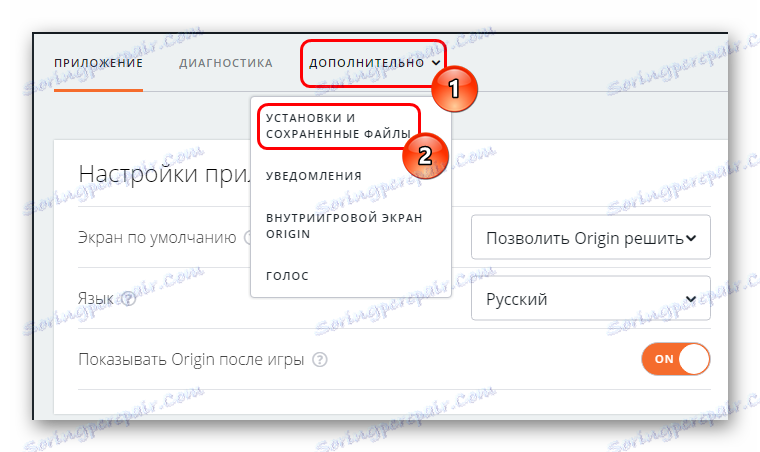
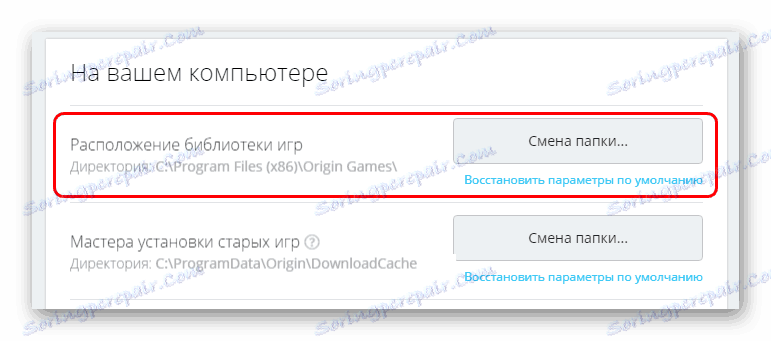
اقرأ المزيد: كيفية إزالة لعبة من الأصل
السبب 5: التحديث
في بعض الحالات ، يمكن أن يكون الخطأ تحديثًا جديدًا لكل من عميل الأصل واللعبة نفسها. إذا تم تشخيص المشاكل بعد تنزيل وتثبيت التصحيح ، فإنه يستحق محاولة إعادة تثبيت اللعبة. إذا لم ينجح هذا ، فستحتاج فقط إلى انتظار إصدار الرقعة التالية.
أيضا ، فإنه لن يكون من الزائد للإبلاغ عن مشكلتك إلى الدعم الفني EA. يمكن أن يحصلوا على معلومات حول متى سيكون من الممكن الحصول على تحديث التصحيح ، ومجرد معرفة ما إذا كان التحديث حديثًا. سيخبرك الدعم الفني دائمًا إذا لم يشتك أحد من هذه المشكلة ، ومن الضروري البحث عن السبب في مشكلة أخرى.
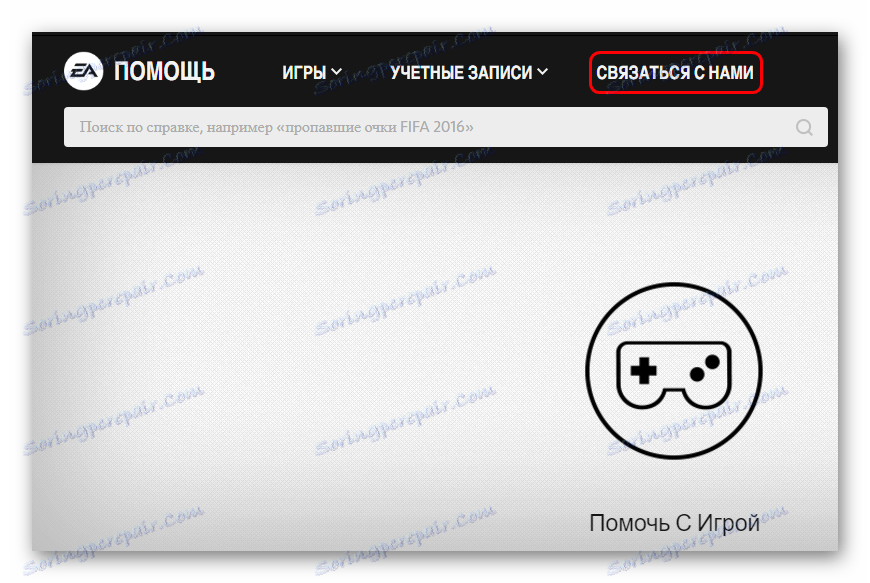
السبب 6: مشاكل النظام
في النهاية ، يمكن إخفاء المشاكل في عمل النظام. في معظم الأحيان ، يمكن تشخيص مثل هذه الحالة في حالة أن هذا النوع من الفشل مع إطلاق الألعاب في الأصل يرافقه أي مشاكل أخرى في قابلية النظام للتشغيل.
- الفيروسات
في بعض الحالات ، يمكن أن يؤثر تلف الفيروسات على الكمبيوتر بشكل غير مباشر على تشغيل بعض العمليات. كانت هناك العديد من التقارير التي تفيد بأن تنظيف النظام من الفيروسات يساعد على التعامل مع المشكلة. يجب عليك فحص الكمبيوتر بحثًا عن الفيروسات وإجراء تنظيف شامل.
اقرأ المزيد: كيفية تنظيف جهاز الكمبيوتر الخاص بك من الفيروسات
- إنتاجية منخفضة
عبء العمل العالي للكمبيوتر بشكل عام هو سبب شائع جدًا لفشل مجموعة متنوعة من الأنظمة. بما في ذلك فشل الاتصال بين العملاء فيما بينهم يمكن أن يكون سببه هذا. من الضروري تحسين الكمبيوتر وتنظيف الحطام. أيضا ، فإنه لن يكون لزوم لها لتنظيف سجل النظام.
اقرأ المزيد: كيفية تنظيف جهاز الكمبيوتر الخاص بك من القمامة
- انهيار فني
لاحظ بعض المستخدمين أنه بعد استبدال فتحات الذاكرة اختفت المشكلة. في العديد من الحالات ، تم ذكر أن الأجهزة التي تم استبدالها كانت قديمة بالفعل. لذلك في بعض الحالات ، يمكن لهذا النهج أن يساعد في التغلب على المشكلة. على الأرجح ، ويرجع ذلك إلى حقيقة أن يعمل بشكل غير صحيح أو القديمة RAM عطل معالجة المعلومات بشكل غير صحيح ، وهذا هو السبب يحدث الاضطرابات في اللعبة.
استنتاج
قد تكون هناك أسباب أخرى تسبب مثل هذا العطل ، ولكنها ذات طبيعة فردية. هنا ، يتم سرد وتفكيك المتغيرات الأكثر شيوعا والمتميزة للأحداث التي تسببت في عطل. عادة ما تكون الأنشطة الموصوفة كافية لحل المشكلة.